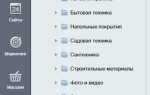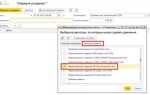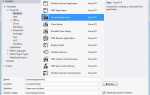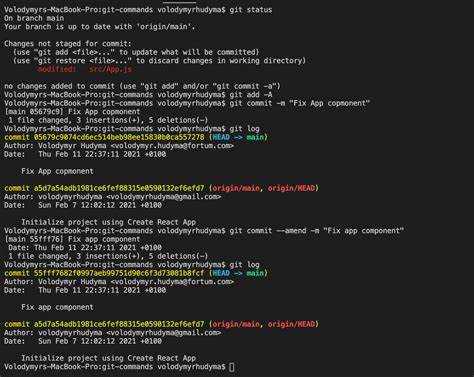
Commit – ключевой этап работы с системой контроля версий Git, который фиксирует изменения в проекте. В Visual Studio процесс commit интегрирован напрямую в интерфейс, что позволяет сократить время и избежать переходов между внешними приложениями.
Для быстрого коммита достаточно открыть панель Git Changes (Изменения Git), где автоматически отображаются все внесённые файлы. Важно сразу составлять информативное сообщение, отражающее суть изменений, чтобы впоследствии облегчить анализ истории проекта.
Visual Studio поддерживает возможности stage/unstage отдельных файлов или частей кода, что даёт гибкость в формировании коммита. Использование горячих клавиш и контекстных меню ускоряет работу и минимизирует количество кликов.
Настройка репозитория Git в Visual Studio
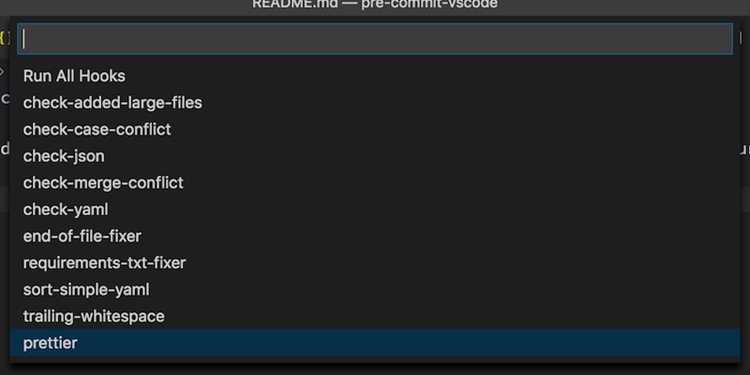
Для начала откройте Visual Studio и перейдите в раздел «View» → «Git Repository» или нажмите Ctrl+\, Ctrl+G. В появившейся панели выберите «Clone a repository» для клонирования существующего репозитория или «Create a new repository» для инициализации нового.
При создании нового репозитория укажите путь к папке проекта, куда будет создана папка .git. Visual Studio автоматически создаст необходимые конфигурационные файлы и подключит репозиторий к текущему решению.
Для клонирования введите URL удалённого репозитория (HTTPS или SSH). Если используется SSH, убедитесь, что ключи уже добавлены в ssh-agent и на сервере. После ввода URL и выбора локальной директории нажмите «Clone».
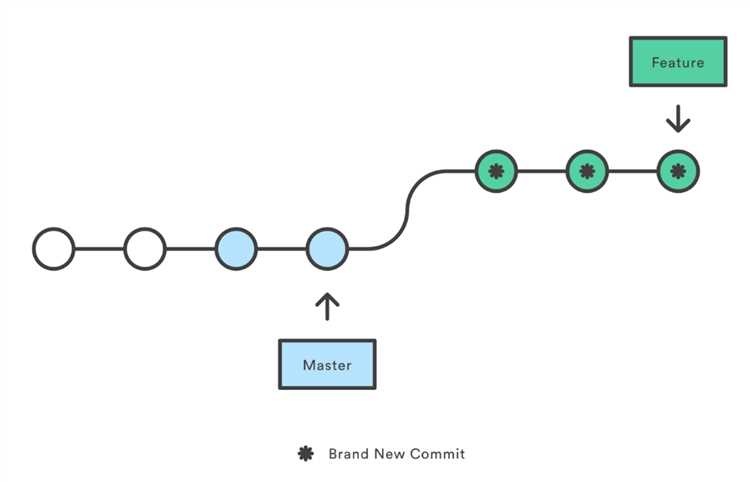
Visual Studio поддерживает работу с несколькими ветками. В панели Git откройте выпадающий список веток, чтобы создать, переключиться или объединить ветки без командной строки. Для быстрого коммита используйте окно «Changes», где можно добавить комментарий и сразу зафиксировать изменения.
Для синхронизации с удалённым репозиторием используйте кнопки «Push» и «Pull» в верхней части панели Git. При конфликте изменений Visual Studio предложит инструменты для слияния и разрешения конфликтов с визуальным интерфейсом.
Добавление изменений в индекс для commit
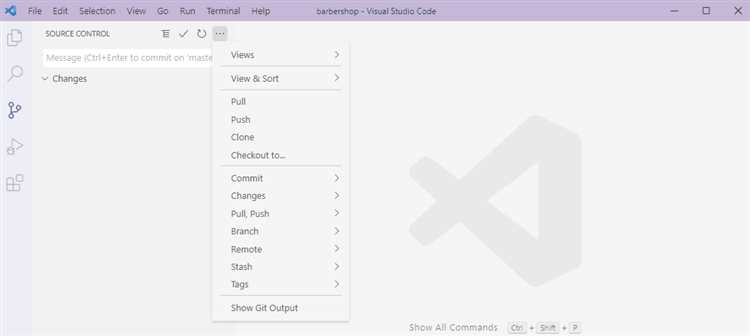
В Visual Studio для подготовки изменений к commit используется встроенный Git-инструментарий, доступный в панели «Changes».
- Откройте вкладку «Git Changes» (обычно расположена справа или снизу в IDE).
- В списке изменённых файлов отметьте те, которые хотите добавить в индекс, установив галочки рядом с их названиями.
- Для добавления всех изменений сразу нажмите кнопку «Stage All» (или «Stage» у версии на русском языке – «Подготовить»).
- Если необходимо выбрать отдельные строки изменений внутри файла, используйте режим «Partial staging»: щёлкните правой кнопкой по файлу и выберите «Stage Selected Ranges».
Добавленные в индекс файлы отображаются в отдельной секции «Staged Changes». Это подтверждает, что изменения готовы для commit и будут зафиксированы при его выполнении.
- Изменения, не добавленные в индекс, останутся в разделе «Changes» и не попадут в текущий commit.
- Для отмены подготовки файла используйте опцию «Unstage».
Важно регулярно проверять индекс перед commit, чтобы избежать случайного включения ненужных изменений.
Создание сообщения commit в Visual Studio
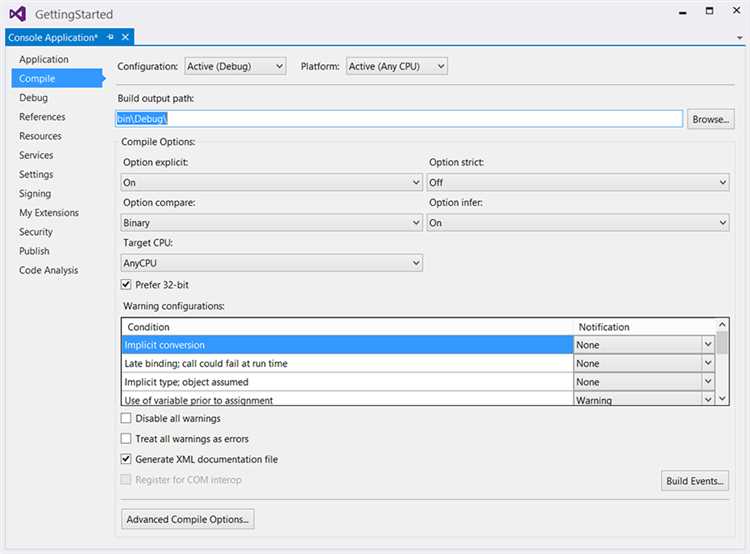
Для формирования сообщения commit откройте вкладку «Changes» в окне «Git Changes». В поле ввода введите краткое и информативное описание изменений, ограниченное 50–72 символами. Используйте повелительное наклонение, например: «Добавить обработку ошибок в модуль авторизации».
Если необходимо, добавьте подробности в дополнительное поле под основным сообщением. Разделяйте заголовок и тело commit пустой строкой. Это улучшает читаемость и поддерживает стандарты оформления.
Visual Studio автоматически сохраняет сообщение при нажатии кнопки «Commit All» или «Commit Staged». Для включения в commit только конкретных файлов используйте чекбоксы в списке изменений.
Рекомендуется избегать общих формулировок типа «Исправлено» или «Обновлено». Лучше описывать, что именно изменилось и зачем, чтобы облегчить последующий анализ истории проекта.
При необходимости прикрепить работу к задаче или багу, укажите номер в сообщении, например: «Исправить ошибку #123». Это позволит связать commit с системой трекинга.
Использование горячих клавиш для быстрого commit
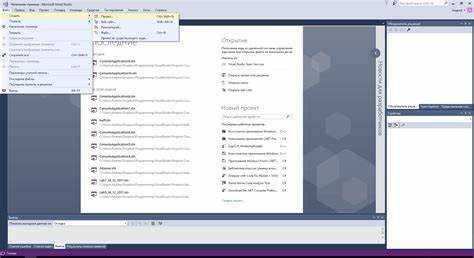
В Visual Studio для выполнения коммита без лишних кликов используйте сочетание клавиш Ctrl + Enter. Оно открывает окно ввода сообщения коммита и сразу подтверждает его, если поле сообщения уже заполнено.
Если сообщение коммита не введено, нажмите Ctrl + K, Ctrl + C для добавления комментария, затем Ctrl + Enter для отправки изменений.
В окне Team Explorer можно быстро переключаться между стадиями коммита с помощью Ctrl + 0, Ctrl + M – это переключает фокус на панель изменений, позволяя быстро просмотреть и выбрать файлы для коммита.
Для отмены выделения изменений используйте Ctrl + Shift + U, чтобы оперативно исключить ненужные файлы из коммита.
Комбинация Ctrl + Shift + G открывает панель Git Changes, где можно сразу начать подготовку и выполнение коммита без навигации мышью.
Эти горячие клавиши сокращают время на подготовку коммита и упрощают рабочий процесс, особенно при частых фиксациях небольших изменений.
Проверка и исправление ошибок перед commit
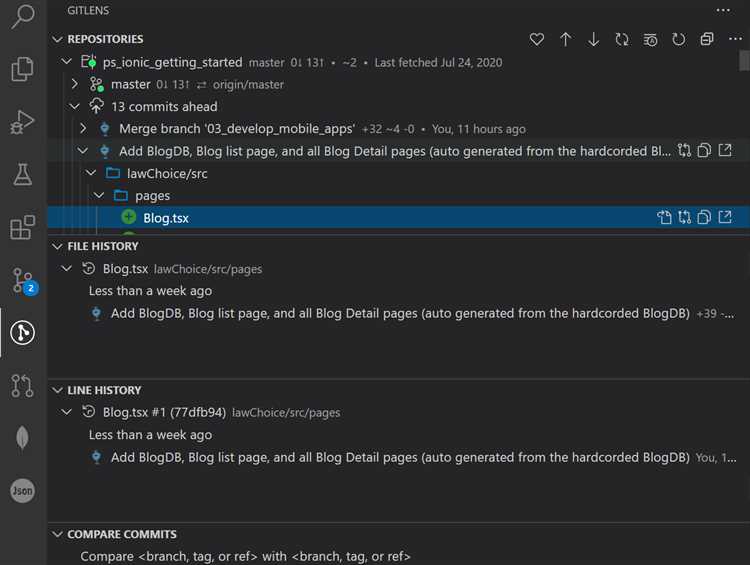
Перед фиксацией изменений в Visual Studio важно убедиться в отсутствии ошибок, чтобы избежать проблем при интеграции кода. Запустите сборку проекта с помощью сочетания клавиш Ctrl+Shift+B. Это покажет все синтаксические и компиляционные ошибки в панели «Ошибка».
Используйте встроенный анализатор кода (Code Analysis), активируемый через меню «Анализ» → «Проверить проект», для выявления потенциальных проблем с качеством и безопасностью кода. Исправьте критичные предупреждения перед commit.
Для проверки стиля и стандартов используйте интегрированные расширения, например, Roslyn Analyzers или StyleCop. Они помогут соблюдать корпоративные или командные соглашения, выявляя отклонения в реальном времени.
Проверьте изменения на наличие незакоммиченных файлов с помощью окна Team Explorer или вкладки «Git Changes». Убедитесь, что в commit включены только необходимые файлы и нет временных или сгенерированных артефактов.
Если проект содержит тесты, выполните их через Test Explorer (Ctrl+R, A). Успешное прохождение тестов повышает надежность фиксируемых изменений.
В случае сложных исправлений рекомендуется использовать локальную ветку и делать частые коммиты с осмысленными сообщениями, чтобы упростить контроль и откат в случае ошибок.
Отправка commit на удалённый репозиторий через Visual Studio
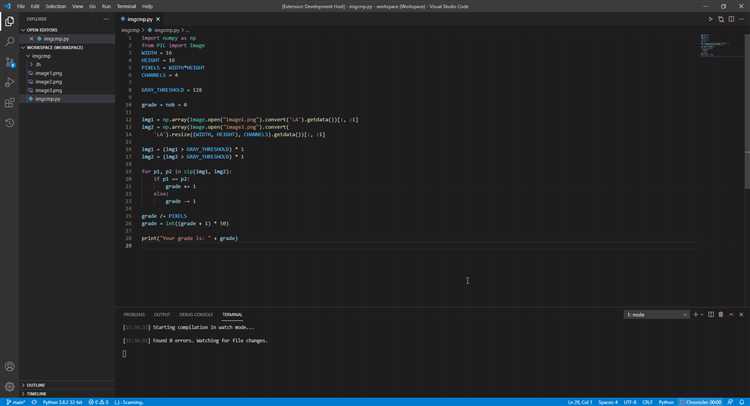
После создания commit в Visual Studio, для отправки изменений на удалённый репозиторий откройте панель «Git Changes». Убедитесь, что локальная ветка синхронизирована с удалённой – если есть обновления, выполните сначала «Pull» для предотвращения конфликтов.
Нажмите кнопку «Push» в панели «Git Changes». Visual Studio отправит все локальные коммиты на связанный удалённый репозиторий. При отсутствии настроенного удалённого репозитория необходимо добавить его через меню «Git» → «Manage Remotes», указав URL и имя.
Если используется аутентификация через SSH или PAT (Personal Access Token), убедитесь, что соответствующие ключи или токены сохранены в менеджере учётных данных Windows или в настройках Visual Studio. В случае ошибок аутентификации появится уведомление с описанием проблемы.
При работе с несколькими ветками выбирайте нужную локальную ветку в выпадающем списке «Branch» перед отправкой. Для отправки изменений сразу в несколько веток потребуется отдельный push для каждой из них.
После успешного push Visual Studio отобразит сообщение о количестве отправленных коммитов и обновлении ветки. Для проверки состояния репозитория используйте вкладку «Git Repository», где видны последние изменения и статус синхронизации.
Вопрос-ответ:
Как быстро выполнить commit в Visual Studio без использования командной строки?
Для быстрого выполнения commit в Visual Studio можно воспользоваться встроенным интерфейсом Git. Откройте вкладку «Изменения» в разделе «Git» или «Team Explorer», введите сообщение для коммита в специальное поле и нажмите кнопку «Зафиксировать» или «Commit». Все изменения будут сохранены в локальном репозитории без необходимости использовать терминал.
Можно ли отменить commit, если обнаружил ошибку сразу после фиксации изменений?
Да, в Visual Studio можно отменить последний commit. Для этого откройте окно «Журнал» или «История коммитов», найдите нужный коммит и выберите опцию «Отменить» или «Reset». Будьте осторожны, так как при использовании жесткого сброса изменения могут быть потеряны. Лучше сделать мягкий reset, чтобы сохранить файлы в рабочем каталоге.
Как добавить только часть изменений в commit через Visual Studio?
Visual Studio позволяет выбирать конкретные файлы или отдельные изменения для включения в commit. В разделе «Изменения» можно отметить галочками нужные файлы, а для более точного выбора можно открыть каждый файл и использовать функцию «Stage Hunk» или «Stage Lines», чтобы зафиксировать только определённые участки кода. Это полезно, если хочется разделить работу на логичные части.
Можно ли автоматизировать процесс commit в Visual Studio, чтобы не вводить сообщение каждый раз?
Visual Studio не имеет встроенной функции для автоматической генерации сообщений к коммиту, так как это может привести к потере смысла истории изменений. Однако можно использовать расширения или написать скрипты, которые помогут создавать шаблоны сообщений. Всё же рекомендуется писать понятные комментарии вручную для удобства работы с репозиторием в будущем.
Как посмотреть, какие изменения будут включены в commit перед его выполнением?
Перед тем как зафиксировать изменения, в Visual Studio отображается список файлов с изменениями в окне «Изменения». Можно открыть каждый файл и увидеть конкретные строки, которые были изменены, добавлены или удалены. Это позволяет проверить, что именно попадёт в commit, и при необходимости исключить лишние файлы из фиксации.